Hướng dẫn cách tìm điện thoại iPhone, Samsung, các điện thoại Android khi bị mất ✅ Nhanh chóng định vị được điện thoại chỉ với 4 bước.
Trong mọi trường hợp kể cả thất lạc hay bị mất, bạn hãy mong rằng điện thoại của mình được kết nối với Wi-Fi (tự động), GPS hay dữ liệu di động nhằm có khả năng tìm ra dễ dàng hơn.
Bên cạnh đó, một điều không thể thiếu để thực hiện đó là bạn phải đăng nhập tài khoản Google hoặc một tài khoản nào đó tương tự như Mi Cloud, Samsung,… Dưới đây là những cách phổ biến nhất mà bạn có thể dễ dàng thực hiện.
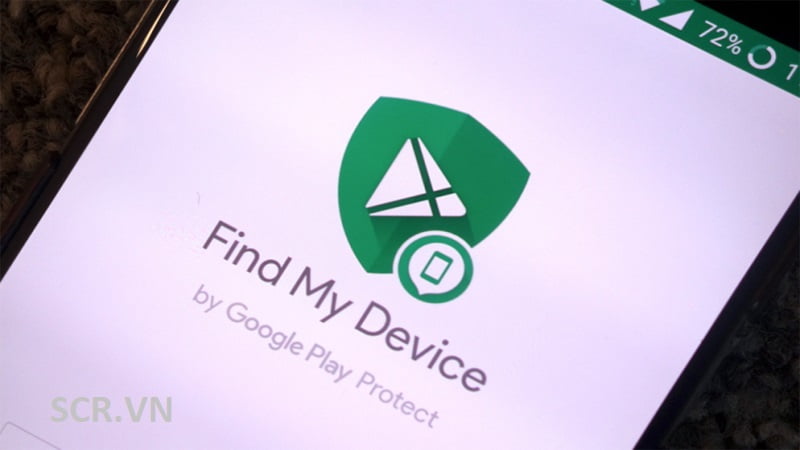
Hầu hết các điện thoại Android hiện nay đều được tích hợp tính năng Find My Device – Tìm thiết bị của tôi.
Dịch vụ này sẽ tự động theo dõi vị trí điện thoại của bạn. Vì vậy nếu bị mất, bạn có thể truy cập vào máy tính hoặc một điện thoại Android khác và tìm vị trí cuối cùng. Sau đó thì tuỳ vào nhu cầu thì bạn có thể đổ chuông điện thoại, khóa hoặc xóa điện thoại của bạn nếu bạn sợ nó bị đánh cắp.
Bước 1: Mở trình duyệt của bạn sau đó truy cập vào website Find My Device theo link sau: https://www.google.com/android/find
Bước 2: Đăng nhập email bạn đang dùng trên thiết bị Android bị mất.
Bước 3: Chọn máy bạn cần tìm ở bên trái của trang để Find My Device xác định vị trí của máy.
Bước 4: Sau khi định vị, nó sẽ hiện ra vị trí thiết bị Android.

Bước 5: Khóa điện thoại để tránh bị lộ thông tin cá nhân bằng cách sau đây:
Bạn có thể thực hiện cách này khi điện thoại chưa tắt nguồn. Nếu máy không kết nối mạng thì bạn vẫn xác định được vị trí điện thoại.
TRỌN BỘ 🌺 KEY OFFICE MIỄN PHÍ 🌺 Phiên bản 365, 2020, 2019, 2016, 2013, 2010…
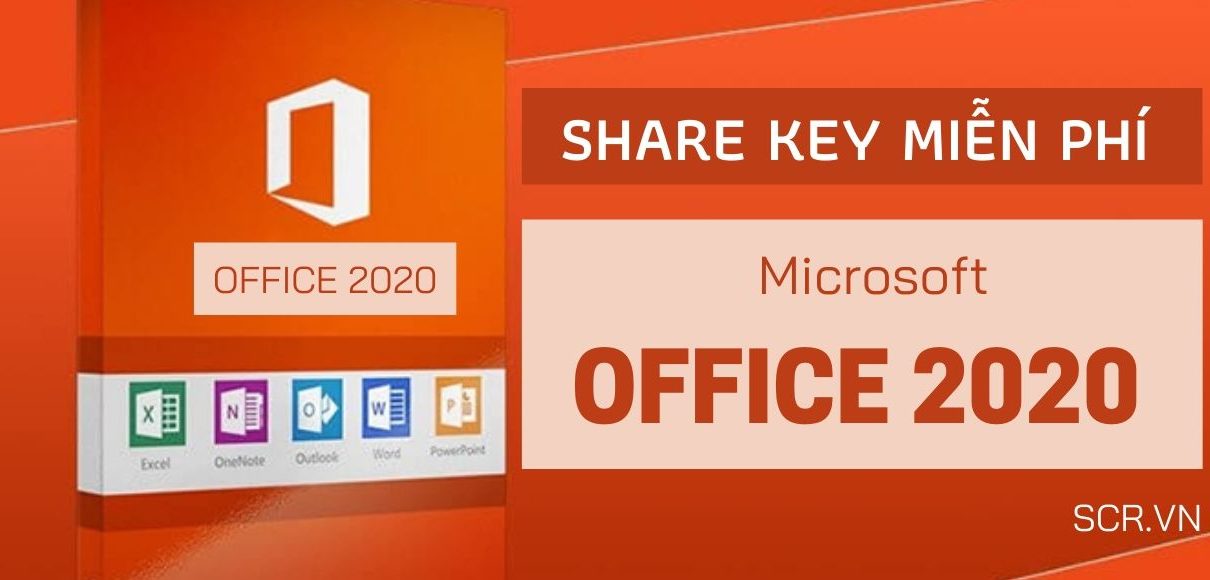
Bước 1: Truy cập vào website https://www.google.com/maps hoặc dùng Google Maps trên các thiết bị khác.
Bước 2: Nhấn vào nút mở rộng ( ☰ ) ở góc bên trái để thêm trình đơn mới.
Bước 3: Nhấn vào Dòng thời gian của bạn để Google Maps cấp lịch sử vị trí mà thiết bị Android của bạn đã lưu lại.

Bước 4: Chọn chính xác ngày tháng năm để xác định vị trí của máy.
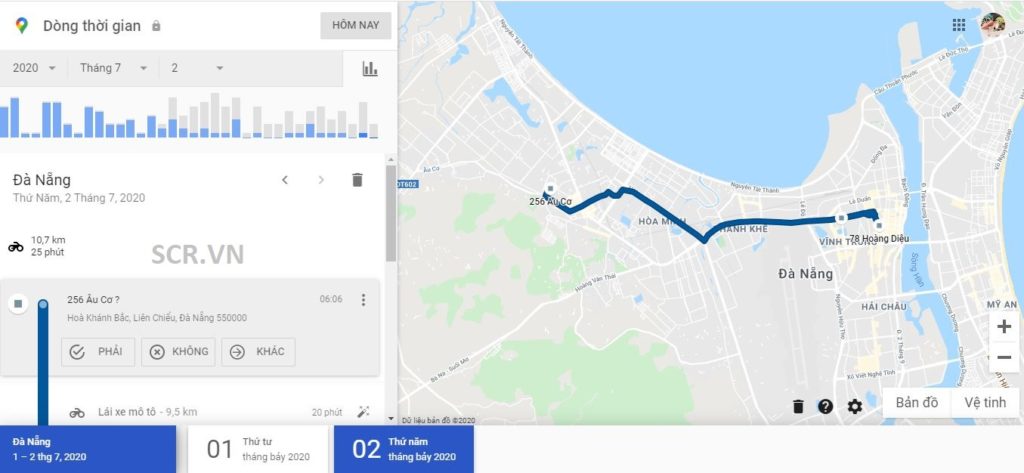
Đây là cách áp dụng đối với dòng máy Samsung được cài đặt sẵn trên máy.
Bước 1: Truy cập vào website Find My Mobile thông qua đường link sau: https://findmymobile.samsung.com/

Bước 2: Đăng nhập thông tin bằng tài khoản Samsung.

Bước 3: Vị trí của máy sẽ được hiển thị trên trang web.
Bước 4: Khóa máy bằng Lock My Device để tránh lộ thông tin cá nhân.
Đối với trường hợp mất iPhone, hãy chắc chắn là thiết bị của bạn đã kích hoạt phần mềm Find My iPhone. Hãy cài đặt tính năng này vào máy để phòng trừ những tình huống mất máy.
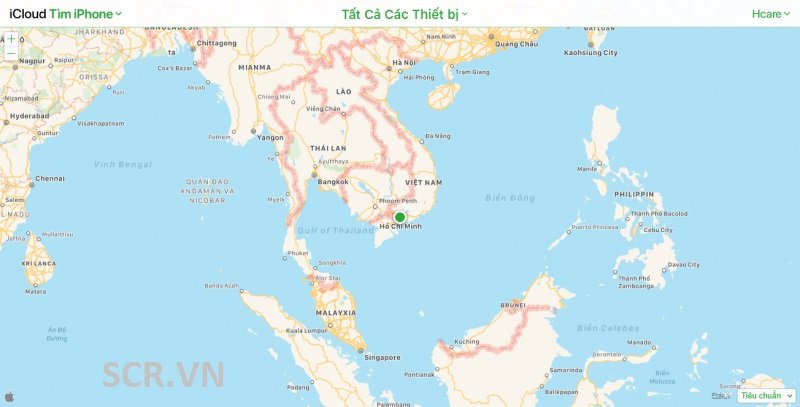
👉👉👉 MỜI BẠN XEM THÊM Cách 🔻 LẤY LẠI MẬT KHÂU ZALO 🔻 Hay Nhất
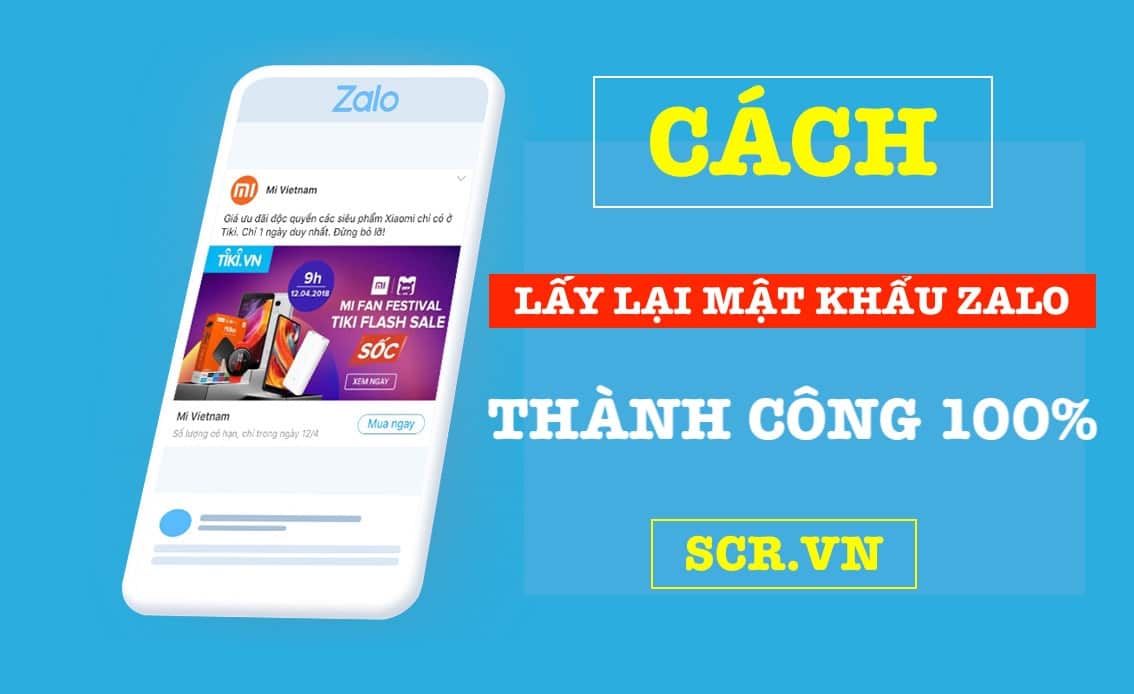
Hãy thực hiện các bước dưới đây để tìm lại iPhone bằng iCloud:
Bước 1: Sử dụng trình duyệt để truy cập vào trang chủ iCloud.com sau đó Đăng nhập tài khoản iCloud chính xác và đang được dùng trên thiết bị bị mất.

Bước 2: Lựa chọn mục Find iPhone để xác định vị trí.
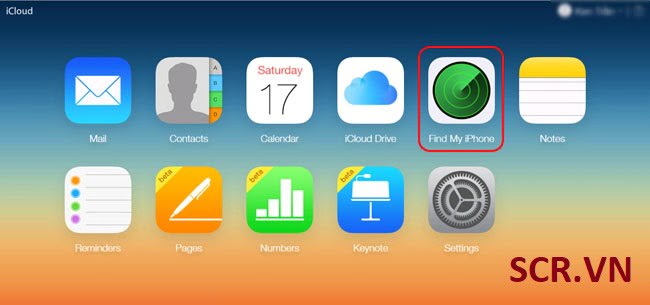
Bước 3: Ấn vào All Device. Sau đó chọn tên thiết bị bạn sẽ thấy hệ thống định vị của máy bạn hiện lên.
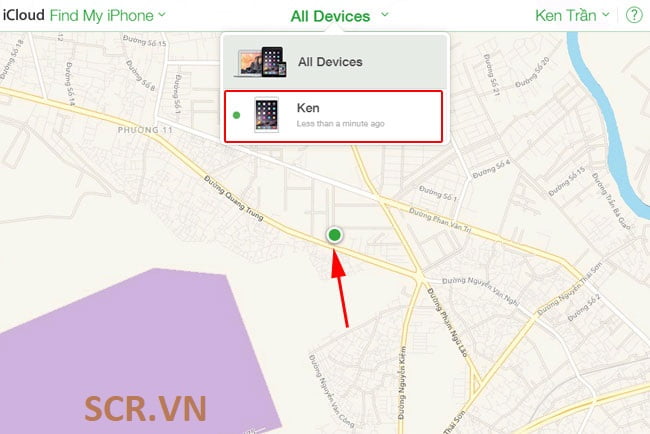
Bước 4: Ở Find My iPhone, có 3 lựa chọn: Play Sound (Phát âm), Lost Mode (Chế độ mất) và Erase iPhone (Xóa iPhone). Đối với mỗi chế độ sẽ có một tính năng khác nhau giúp bạn tìm được iPhone nhanh chóng hơn.
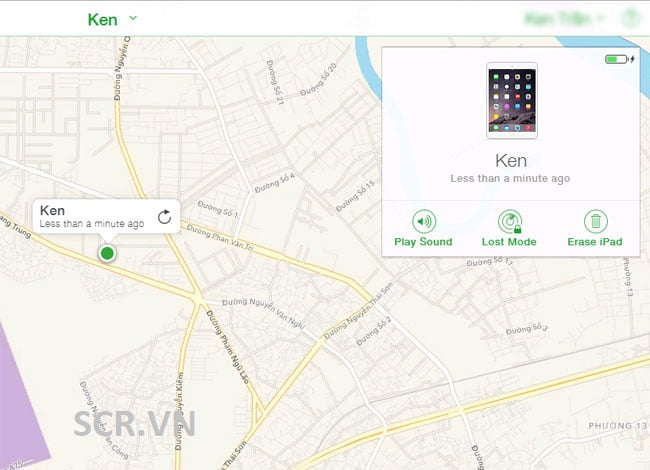
Trong trường hợp này, hãy chọn Lost Mode để tìm vị trí iPhone.
Bước 5: Nhập số điện thoại để người cầm máy bạn có thể liên hệ trực tiếp với bạn. Chọn Next.
Bước 6: Gửi một nội dung đến họ cùng với thông tin khác khi bạn khóa iPhone từ xa. Sau đó chọn Done.
Lưu ý: Bạn chỉ có thể thực hiện tính năng Find iPhone khi máy được kết nối mạng và được định vị. Nếu như máy không bắt mạng thì bạn vẫn làm theo các thao tác trên đến khi máy được kết nối mạng thì tự động thực hiện.
Đối với trường hợp máy không bật định vị thì bạn phải tìm thiết bị iPhone bằng chế độ Mất. Kích hoạt dịch vụ định vị trên trang web iCloud.
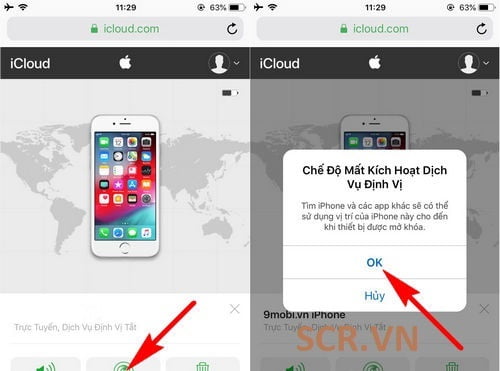
Dùng IMEI cũng là một cách để tìm lại iPhone bị mất. Bạn cần phải nhớ được IMEI trên điện thoại thì mới có thể thực hiện theo cách này. Sau khi lấy được số IMEI, bạn hãy liên lạc tới mạng viễn thông để kiểm tra vị trí chính xác thiết bị iPhone.
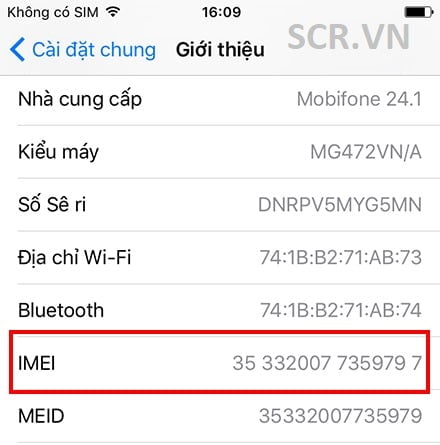
Trên đây là các cách tìm điện thoại bị mất trên hai thiết bị iPhone và Android. Mong rằng những cách này sẽ giúp bạn áp dụng hiệu quả vào những tình huống cần thiết. Chúc các bạn thành công. Để lại bình luận bên dưới để được hỗ trợ nhé!
Những tin mới hơn